- Autor Abigail Brown [email protected].
- Public 2024-01-07 19:02.
- Zuletzt bearbeitet 2025-01-24 12:05.
Lsass.exe (Local Security Authority Process) ist eine sichere Datei von Microsoft, die in Windows-Betriebssystemen verwendet wird. Es ist für den normalen Betrieb eines Windows-Computers von entscheidender Bedeutung und sollte daher nicht gelöscht, verschoben oder in irgendeiner Weise bearbeitet werden.
Die Datei befindet sich dauerhaft im Ordner \Windows\System32\ und wird zur Durchsetzung von Sicherheitsrichtlinien verwendet, was bedeutet, dass sie an Dingen wie Passwortänderungen und Anmeldeüberprüfungen beteiligt ist.
Während die Datei für den normalen Windows-Betrieb extrem wichtig ist und nicht manipuliert werden sollte, ist bekannt, dass Malware entweder die echte lsass.exe-Datei entführt oder vorgibt, authentisch zu sein, um Sie dazu zu bringen, sie laufen zu lassen.
So erkennen Sie eine gefälschte lsass.exe-Datei

Es ist nicht schwer, eine gefälschte lsass.exe-Datei zu erkennen, aber Sie müssen einige Dinge sehr sorgfältig prüfen, um sicherzustellen, dass Sie es mit einem gefälschten Prozess zu tun haben und nicht mit dem echten, den Windows benötigt.
Prüfe die Rechtschreibung
Die häufigste Methode, die Malware verwendet, um Sie glauben zu machen, lsass.exe sei kein Virus, besteht darin, die Datei in etwas sehr Ähnliches umzubenennen. Da ein Ordner nicht zwei Dateien mit demselben Namen enth alten kann, wird er geringfügig geändert.
Hier ist ein Beispiel:
Isass.exe
Wenn das genauso aussieht wie lsass.exe, hast du recht … es tut es. Die echte Datei verwendet jedoch ein kleines L (l), während die bösartige Datei ein großes i (I) verwendet. Je nachdem, wie Schriftarten auf Ihrem Computer angezeigt werden, können sie identisch aussehen, sodass sie leicht miteinander verwechselt werden können.
Eine Möglichkeit zu überprüfen, ob der Dateiname falsch ist, ist die Verwendung eines Groß-/Kleinschreibungskonverters. Kopieren Sie den Dateinamen und fügen Sie ihn in das Textfeld bei Groß-/Kleinschreibung konvertieren ein und wählen Sie dann Kleinbuchstaben, um alles in Kleinbuchstaben umzuwandeln. Wenn das Ergebnis nicht echt ist, wird es so geschrieben: isass.exe
Dies sind einige andere absichtliche Rechtschreibfehler, die Sie dazu bringen sollen, die Datei auf Ihrem Computer zu belassen oder sie auszuführen, wenn Sie dazu aufgefordert werden (sehen Sie sich die erste genau an; sie enthält ein unnötiges Leerzeichen):
lsass.exe
lsassa.exe
lsassa.exe
Isassa.exe
Wo befindet es sich?
Die echte lsass.exe-Datei befindet sich nur in einem Ordner. Wenn Sie sie also woanders finden, ist sie höchstwahrscheinlich gefährlich und sollte sofort gelöscht werden.
Die eigentliche Datei soll im System32-Ordner gespeichert werden:
C:\Windows\System32\
Wenn es sich irgendwo anders auf Ihrem Computer befindet, wie auf dem Desktop, in Ihrem Download-Ordner, auf einem Flash-Laufwerk usw., behandeln Sie es als Bedrohung und entfernen Sie es umgehend (weitere Informationen dazu finden Sie weiter unten)..
Ihr Computer enthält möglicherweise einige lsass.exe-Dateien in den Ordnern C:\Windows\winsxs\. Diese werden während Windows-Updates verwendet und dienen als Backups, aber sollten Sie sie später entfernen müssen, wenn Sie nach lsass.exe-Dateien suchen, können Sie sie sicher löschen.
Wenn Sie lsass.exe im Task-Manager sehen, erfahren Sie hier, wo es tatsächlich ausgeführt wird:
-
Task-Manager öffnen.
Dazu gibt es mehrere Möglichkeiten, aber die einfachste ist die Tastenkombination Strg+Umsch alt+Esc. Sie können auch über das Power User-Menü in Windows 11/10/8 darauf zugreifen, indem Sie mit der rechten Maustaste auf die Sch altfläche Start klicken.
-
Öffnen Sie den Tab Details.
Wenn Sie diese Registerkarte nicht sehen, wählen Sie Weitere Details unten im Task-Manager.
-
Rechtsklick auf lsass.exe in der Liste. Wählen Sie die erste aus, die Sie sehen.

Image -
Wählen Sie Dateispeicherort öffnen, was den Ordner C:\Windows\System32 öffnen sollte, und wählen Sie die Datei lsass.exe vorab aus, wie Sie unten sehen können.

Image - Wiederholen Sie die obigen Schritte für jede lsass.exe-Datei, die Sie im Task-Manager sehen. Es sollte nur eine aufgelistet sein. Wenn Sie also weitere Instanzen sehen, sind alle bis auf eine gefälscht.
- Haben Sie eine gefälschte lsass.exe-Datei gefunden? Lesen Sie die Anweisungen unter der Sch altfläche auf dieser Seite, um zu erfahren, wie Sie es löschen und sicherstellen, dass Ihr Computer frei von Würmern, Spyware, Viren usw. ist, die mit lsass.exe zusammenhängen.
Wie groß ist die Datei?
Es ist üblich, dass Viren und andere bösartige Software eine Datei in Programmgröße verwenden, um das zu übermitteln, was auch immer die Malware enthält. Eine andere Möglichkeit, um zu überprüfen, ob lsass.exe echt oder gefälscht ist, besteht darin, zu sehen, wie viel Speicherplatz vorhanden ist Datei nimmt auf der Festplatte Platz ein.
Klicken Sie mit der rechten Maustaste darauf und öffnen Sie Eigenschaften, um die Größe zu überprüfen.
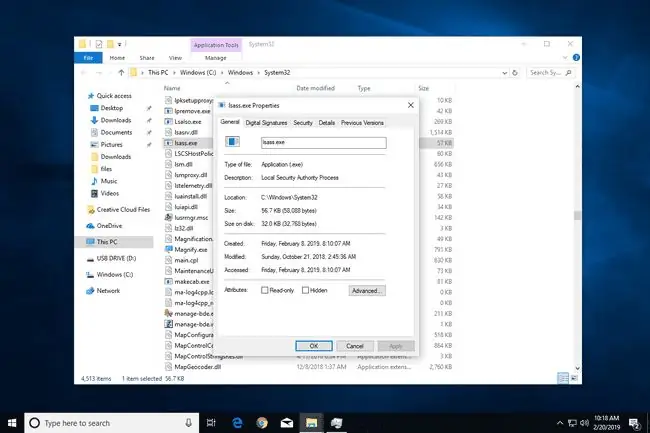
Zum Beispiel ist die Windows 11-Version der Datei auf unserem Testcomputer 82 KB groß, die Windows 10-Datei lsass.exe 57 KB und die Windows 8-Version 46 KB. Wenn die Datei, die Sie sehen, viel größer ist, z. B. einige Megabyte oder mehr, dann ist es höchstwahrscheinlich nicht die echte Datei, die von Microsoft bereitgestellt wird.
Warum verbraucht lsass.exe so viel Speicher?
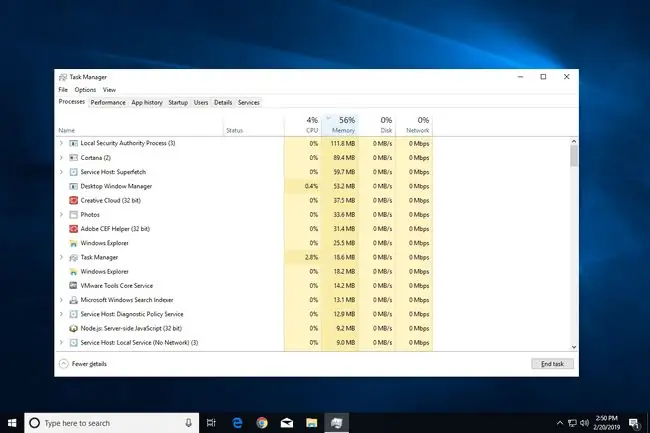
Meldet der Task-Manager lsass.exe eine hohe CPU- oder Speicherauslastung?
Einige Windows-Prozesse sollten niemals viel Speicher oder Prozessorleistung verbrauchen, und wenn sie dies tun, ist dies normalerweise ein Zeichen dafür, dass etwas nicht ganz stimmt und dass etwas Malware sein könnte.
Lsass.exe ist eine Ausnahme, wo unter bestimmten normalen Umständen mehr RAM und CPU verwendet wird als zu anderen Zeiten, wodurch es schwierig ist zu wissen, ob lsass.exe echt oder gefälscht ist.
Die Speicherauslastung für lsass.exe sollte zu jedem Zeitpunkt unter 10 MB bleiben, aber es ist normal, dass sie ansteigt, wenn mehr als ein Benutzer angemeldet ist, während verschlüsselter Dateischreibvorgänge auf NTFS-Volumes und möglicherweise zu anderen Zeiten während ein Benutzer sein Passwort ändert oder während des Öffnens eines Programms, wenn es mit den Anmeldeinformationen eines Administrators ausgeführt wird.
Wann lsass.exe entfernt werden sollte
Wenn lsass.exe offensichtlich zu viel Arbeitsspeicher oder Prozessor verwendet und insbesondere wenn sich die EXE-Datei nicht im Ordner Windows\System32\ befindet, müssen Sie sie entfernen. Nur eine infizierte lsass.exe-Datei oder ein Doppelgänger wird alle Systemressourcen in Beschlag nehmen.
Ein Beispiel hierfür ist, wenn die Datei lsass.exe vorgibt, echt zu sein, damit sie Kryptowährungen schürfen kann. Software, die Krypto-Mining durchführt, erfordert enorme Mengen an Systemressourcen. Wenn Ihr Computer also ungewöhnlich langsam ist, zufällig abstürzt, seltsame Fehler anzeigt oder unerklärlicherweise Browser-Add-Ons oder andere Programme installiert hat, denen Sie nie zugestimmt haben, können Sie davon ausgehen, dass Sie dies tun brauchen eine gute Malware-Bereinigung.
So entfernen Sie einen lsass.exe-Virus
Bevor Sie lernen, wie man eine lsass.exe-Infektion löscht, denken Sie daran, dass Sie die echte lsass.exe-Datei weder löschen noch deaktivieren oder aus irgendeinem Grund herunterfahren können. Die folgenden Schritte dienen zum Entfernen einer gefälschten lsass.exe-Datei; eine, die Windows nicht wirklich verwendet.
-
Schließen Sie den gefälschten lsass.exe-Prozess und löschen Sie dann die Datei.
Sie können dies auf verschiedene Arten tun, aber am einfachsten ist es, mit der rechten Maustaste auf die Aufgabe in der Registerkarte Prozesse des Task-Managers zu klicken und Aufgabe beenden auszuwählen Wenn Sie die Aufgabe dort nicht sehen, suchen Sie sie auf der Registerkarte Details, klicken Sie mit der rechten Maustaste darauf und wählen Sie Prozessbaum beenden

Image Wenn Sie versuchen, den Originalprozess zu beenden, erh alten Sie entweder eine Fehlermeldung, dass dies nicht möglich ist, oder, wenn der Prozess beendet wird, sehen Sie eine Meldung, dass Windows bald automatisch neu gestartet wird.
-
Wenn Sie den Vorgang beendet haben, öffnen Sie den Ordner, in dem sich die Datei befindet (sehen Sie sich die Schritte "Wo befindet sie sich?" oben an, wenn Sie sich nicht sicher sind, wie) und löschen Sie sie.

Image Wenn Sie vermuten, dass ein bestimmtes Programm für die Installation des lsass EXE-Virus verantwortlich ist, können Sie das Programm gerne entfernen, um zu sehen, ob der Prozess dadurch ebenfalls gelöscht wird. IObit Uninstaller ist ein Beispiel für ein leistungsstarkes Programm-Deinstallationsprogramm, das dies kann.
- Scannen Sie Ihren Computer mit einem Programm wie Malwarebytes oder einem anderen On-Demand-Virenscanner auf lsass.exe-Malware.
-
Installieren Sie ein ständig aktives Antivirenprogramm. Dadurch erh alten Sie nicht nur einen zweiten Blick zusätzlich zu Malwarebytes, sondern auch eine dauerhafte Methode, um sicherzustellen, dass Ihr Computer vor zukünftigen Bedrohungen wie dieser geschützt ist.
Sehen Sie sich unsere Liste der besten Windows-Antivirensoftware an, wenn Sie nicht sicher sind, wo Sie suchen sollen.
- Löschen Sie den Virus lsass.exe mit einem bootfähigen Antivirus-Tool. Dies ist eine perfekte Methode, wenn die anderen oben genannten Programme nicht funktioniert haben, denn wenn Sie ein Antivirenprogramm ausführen, bevor Windows startet, können Sie einen gründlichen Entfernungsprozess sicherstellen, ohne auf Probleme mit Berechtigungen oder gesperrten Dateien zu stoßen.






